由于现在重装系统已经变得相对简单一些,所以很多用户就喜欢自己动手来重装系统。但是对于许多没有重装系统经验的小伙伴来说,还是不知道win7旗舰版64位下载安装怎么操作,那么今天小编就来跟大家分享一个简单的一键重装win7系统方法,让小白也能轻松装系统!
win7旗舰版64位下载安装详细教程:
1.搜索小白一键重装系统,在官网下载小白一键重装系统软件,打开软件,选择在线重装,选择win764位旗舰版,点击下一步。

2.开始下载,请耐心等待。
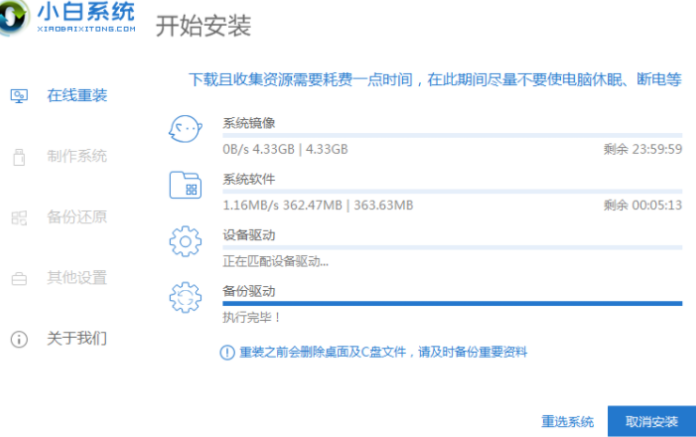
3.下载完成,自动部署环境完成后,点击立即重启。
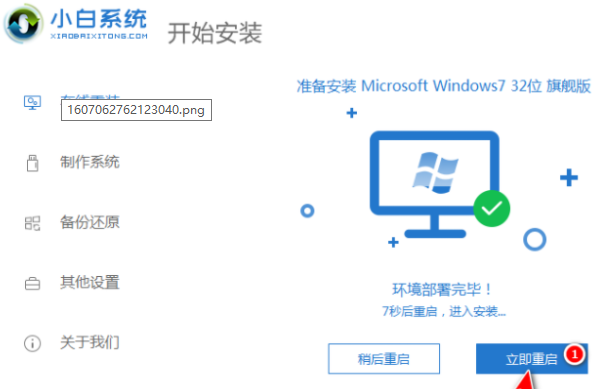
4.电脑重启后自动选择XiaoBai PE-MSDN Online Install Mode进入PE安装界面。

5.进入PE系统后,等待小白装机工具自动安装win7系统

6.期间会出现一下弹窗,点击确定就好啦。
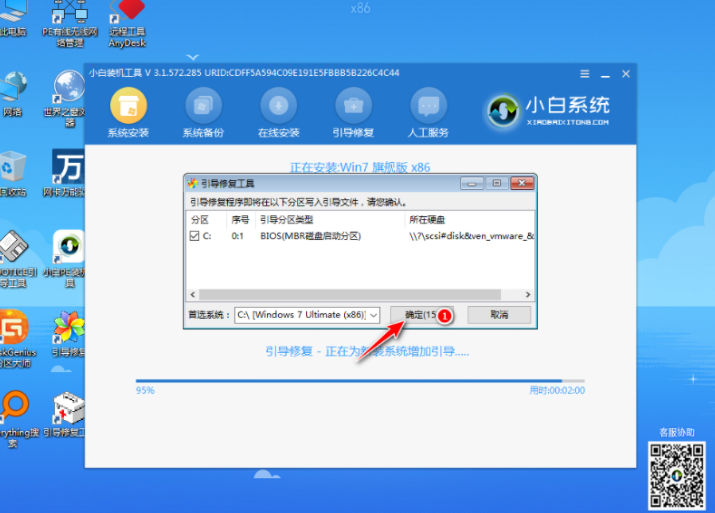
7.安装完成后,会提示我们重启,点击立即重启。
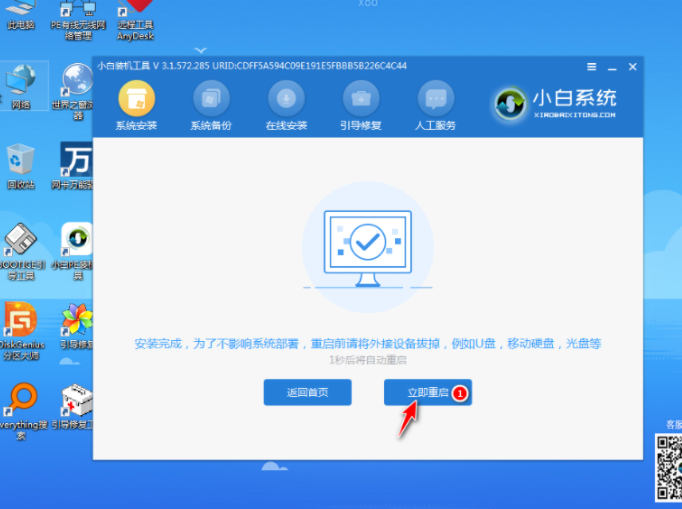
8.重新启动计算机后,在启动菜单中选择Win7进入,等待系统启动,这样子就好啦!

以上就是win7旗舰版64位下载安装怎么操作的详细教程啦!希望能够帮助到大家!